Как скопировать название канала дискорд
Ссылка на Дискорд — URL, который формируется программой по запросу пользователя, и позволяет пригласить других участников для общения в чате, стрима и решения иных задач. Ниже рассмотрим, как правильно сделать ссылку, что нужно знать о настройках ее параметров, и как перейти по ней. Также разберем вопрос, как действовать, если по какой-то причине возникают трудности с переходом.
Что такое ссылка на Дискорд
Для начала отметим, что ссылка на профиль Дискорд — запись, применение которой позволяет быстро подключиться к серверу программы и принять участие в общении без поиска информации и траты личного времени.
URL формируется администратором программы и передается другим пользователям одним из доступных каналов связи. Получатели ссылки могут войти на Discord-сервер с учетом установленного в настройках временного промежутка. Настройки URL задает непосредственно администратор.
Как сделать ссылку
- Войдите в программу.
- Жмите на кнопку «плюс» .


- Укажите название Дискорд сервера.
- Кликните на иконку значка, чтобы добавить аватар.
- Жмите на кнопку Создать .


- Передайте приглашение другим пользователям, которых вы планируете пригласить для общения.
Если Discord-сервер уже готов, сделать гиперссылку в Дискорде еще проще. Для этого пройдите такие шаги:
- Выберите Discord-сервер, на который вы планируете создать приглашение.
- Жмите по нему правой кнопкой мышки.
- Кликните на пункт Пригласить людей .

- Копируйте URL и передайте его другим пользователям.

Инструкция для смартфона
Многие спрашивают, как сделать постоянную или временную ссылку на Discord в телефоне. Алгоритм действий имеет следующий вид:
- Войдите в приложение.
- Кликните на три горизонтальные полоски слева вверху.
- Жмите на существующий сервер или добавьте новый. В последнем случае жмите на кнопку с «плюсом» .




Если Дискорд-сервер уже создан, войдите в него и жмите по кнопке Пригласить участников . После этого поделитесь URL с пользователями, которых вы планируете пригласить для общения.

Настройка параметров ссылки
Если не делать дополнительных настроек, получивший данные пользователь сможет перейти по ссылке в течение 24 часов после получения. Чтобы изменить этот показатель, необходимо внести настройки. Для этого сделайте следующие шаги:
- Войдите в окно, где высвечивается URL для перехода.
- Кликните на Изменить ссылку приглашение (или на значок шестеренки, если вы используете веб-версию мессенджера).

- В разделе «Устареет через…» выберите один из вариантов. Система предлагает на выбор полчаса, один, шесть или двенадцать часов. При желании можно выставить 24 часа или никогда.

- Задайте параметр в разделе «Максимальное количество использований» . Здесь можно установить 1, 5, 10, 25, 50 и 100 раз. Также имеется пункт Без ограничений. Если выбрать этот вариант, число переходов не лимитируется.

- Выберите положение тумблера с надписью «Предоставить временно членство». При включении этой опции участники выгоняются из Дискорд, если для них не была назначена роль.

- При желании сгенерируйте новую URL-ссылку с интересующими вас параметрами (если требуется).
Если вы планируете дать ссылку на Дискорд с помощью приложения на телефоне, алгоритм почти такой же. Войдите в окно с URL-ссылкой, жмите на шестеренку и задайте интересующие параметры. После этого можно сразу создать новое приглашение и передать его другим участникам.


Как сделать постоянную ссылку в Дискорд
Многие пользователи не хотят морочить голову с созданием временных URL. В таких случаях они интересуются, как сделать постоянную ссылку в Discord. Для решения этой задачи сделайте следующие шаги:
- Откройте программу в браузере (в приложении подобную галку поставить нельзя)
- Войдите на сервер и жмите на правую кнопку мышки.
- В появившемся окне поставьте пункт Сделать эту ссылку бессрочной.
- Копируйте запись и передайте ее другим пользователям.

При выборе такого варианта ссылка-приглашение не имеет ограничений по времени и никогда не устаревает. Обратите внимание, что при выборе этого пункта набор символов в конце Дискорд-ссылки меняется.
Как войти по ссылке
Вариантов, как скинуть ссылку на Дискорд, более десятка. При этом на смартфоне пользователям сразу предлагаются пути для рассылки информации.
Как только URL-приглашение получено, через него можно войти в Дискорд-сервер. Для этого сделайте такие шаги:
- Копируйте ссылку URL, полученный от администратора Discord.
- Зайдите в программу.
- Кликните на символ «плюса» в кружочке слева.
- Жмите на кнопку Вступить (подключение к серверу).

- Установите копированное на первом шаге приглашение.

После выполнения этих действий сообщество или канал Дискорд появляется в перечне. Приглашенный участник может писать администратору и другим пользователям, а также решать иные задачи. На завершающем этапе необходимо настроить микрофон и динамик для полноценного общения.
Почему не получается войти по ссылке
Выше мы рассмотрели, как зайти в Дискорд по ссылке и начать пользоваться возможностями программы. Но бывают ситуации, когда сделать работу с первого раза не удается. К примеру, появляется ошибка, или человек попадает на пустую страницу. Причины могут быть различными:
- Адрес IP забанен. Для решения проблемы напишите в службу поддержки и уточните причины блокировки. Если вы входите через VPN, попробуйте подключиться заново для получения нового IP. Бывают ситуации, что присвоенный айпи адрес оказался в черном списке.
- Окончен срок действия URL. Администратор мог создать временную ссылку-приглашение. Если участник не успел перейти по нему в установленный срок, возможность перехода аннулируется. В таких обстоятельствах необходимо обратиться к создателю и попросить его сделать новую URL-ссылку.
- Окончание лимита. По действующим правилам человек не может подключиться к более чем 100 серверам. Чтобы перейти по новому приглашению, необходимо удалиться из какого-то Дискорд сервера.
- Ошибка в копировании . Многие пользователи копируют URL через Ctrl+C с последующим нажатием Ctrl+V. Для надежности лучше использовать кнопки для копирования, доступные как на ПК, так и на телефоне.
Если рассмотренные выше рекомендации не сработали, всегда можно обратиться в службу поддержки и получить информацию, как войти в Дискорд по ссылке. Специалисты проанализируют проблемы и дадут рекомендации.
Итоги
Теперь вы знаете все о приглашения на Discord, как его оформить, и что делать для передачи другим пользователям. Остается пройти все этапы и собрать участников. Если возникают трудности с отправкой или входом по URL-ссылке, всегда можно обратиться в поддержку и уточнить причины сложившейся ситуации.
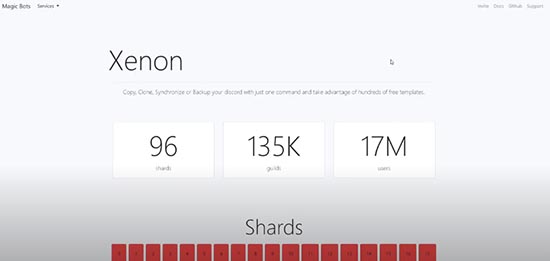
При этом, пользователи могут устаивать трансляции, или собирать участников видеоконференции. При необходимости пользователи могут делиться интересными контентами, например, группами, каналами, которые создали участники. Чтобы поделиться необходимой информацией, следует скопировать.
Можно ли автоматически скопировать чужой сервер?
Пользователи могут копировать сервер, но процесс облегчается, если использовать серверный вариант шаблона. Если рассматривать основополагающую информацию, то понимайте, что шаблон напоминает идентично подаркам, или приглашениям чтобы войти на сервер. Если нажать на специально разработанный шаблон, то откроется окно, при помощи которого просмотривается, как пользователь скопировал сервер, где указывается наименование сервера, и значок, который прилагается к серверу. Шаблоны разработаны чтобы без проблем производить клонирование сервера. При этом, следует отметить, что при помощи шаблонов копируются:
- Каналы, варианты каналов;
- Доступные распределенные роли на сервере, разрешения, которые выдаются участникам;
- Настройки сервера, которые установлены по умолчанию, то есть при установке программы.
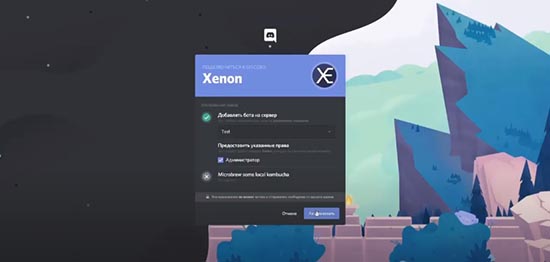
Шаблоны не могут копировать:
Пользователи могут создать серверный шаблон для регулярного пользования. Чтобы создать шаблон, следует:
- Открыть мессенджер Дискорд при помощи выбранного устройства, и перейти в выбранный сервер.
- В сервере необходимо перейти в настройки, в которые можно будет войти при нажатии на кнопку с шестеренкой.
- Затем пользователь переходит в пункт с названием Server Template.
- При создании шаблона следует указать наименование, характеристики.
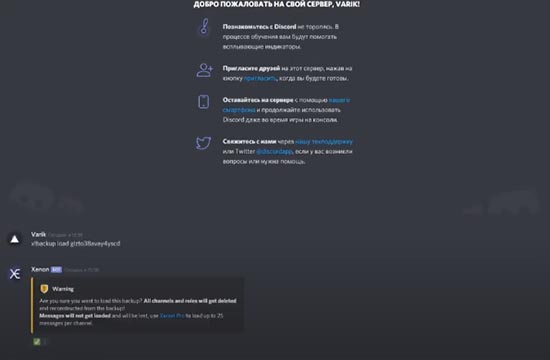
А как сделать копию своего сервера?
Во время пользования программой Дискорд, пользователи могут создать серверы, и приглашать участников, чтобы обсуждать выбранную тематику. Создание сервера трудоемкий процесс, поэтому следует знать, как можно защитить сервер при возникновении ошибки. Пользователи могут скопировать сервер, которые создали. Например, пользователи могут создавать резервные копии, чтобы при возникновении проблемы, можно было восстановить сервер. При этом, можно воспользоваться вспомогательными опциями в приложении, чтобы сохранить результаты.

Всем привет! Сегодня поговорим о том можно ли скопировать чужой сервер, канал или группу в популярной бесплатной программе для общения Discord. Итак, поехали!
Юзеры имеют все шансы сливаться в рамках единственного сделанного сервера, или же канала, дабы улаживать нужные вопросы.
При данном, юзеры имеют все шансы устраивают трансляции, или же коллекционируют членов видеоконференции.
При надобности юзеры имеют все шансы распределяться увлекательными контентами, к примеру, группами, каналами, которые сделали члены. Дабы разделиться важной информацией, идет по стопам скопировать.
Возможно ли механически скопировать посторонний сервер
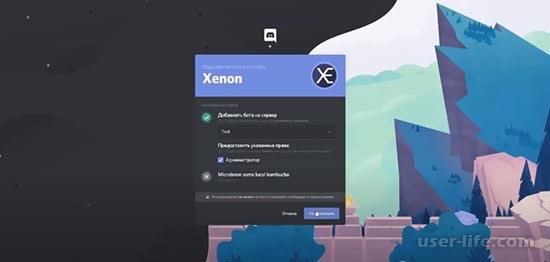
Юзеры имеют все шансы копировать сервер, но процесс облегчается, в случае если применить серверный вариант шаблона.
В случае если рассматривать основополагающую информацию, то понимайте, собственно что шаблон припоминает тождественно подаркам, или же приглашениям дабы войти на сервер.
В случае если надавить на нарочно созданный шаблон, то раскроется окошко, при поддержке которого просмотривается, как юзер скопировал сервер, где указывается название сервера, и значок, который прилагается к серверу.
Шаблоны разработаны дабы без задач изготовлять клонирование сервера.
При данном, идет по стопам обозначить, собственно что при поддержке шаблонов копируются:
Каналы, варианты каналов;
Дешевые распределенные роли на сервере, разрешения, которые выдаются участникам;
Опции сервера, которые поставлены по умолчанию, то есть при аппарате программки.
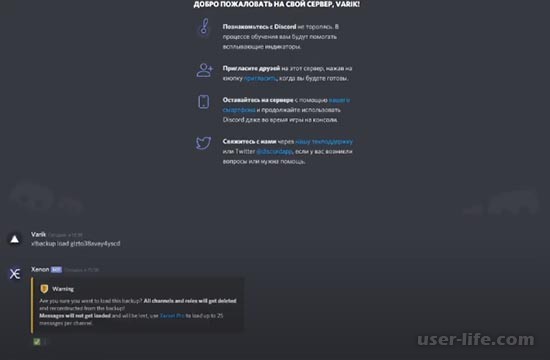
Шаблоны не имеют все шансы копировать:
Юзеров, который вступили в группу для общения, или же боты, которые приглашены на сервер;
Графическое представление сервера, или же разработанные, приобретенные привилегии.
Юзеры имеют все шансы сделать серверный шаблон для постоянного использования.
Дабы сделать шаблон нужно сдлеать следующее.
Обнаружить мессенджер Дискорд при поддержке избранного прибора, и перебежать в подобранный сервер.
В сервере нужно перебежать в опции, в которые возможно станет войти при нажатии на кнопку с шестеренкой.
Вслед за тем юзер перебегает в место с заглавием Server Template.
При разработке шаблона идет по стопам показать название, свойства.
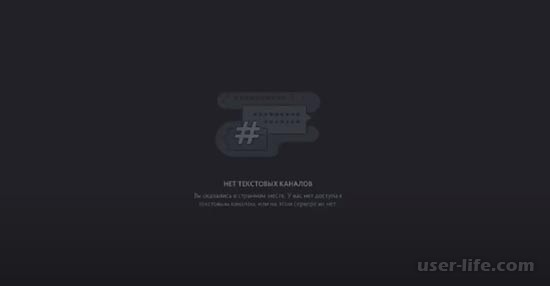
А как устроить копию собственного сервера
Во время использования программкой Дискорд, юзеры имеют все шансы сделать серверы, и приглашать членов, дабы дискуссировать избранную тему.
Создание сервера трудозатратный процесс, в следствие этого идет по стопам аристократия, как возможно отстоять сервер при появлении проблемы.
Юзеры имеют все шансы скопировать сервер, которые сделали. К примеру, юзеры имеют все шансы делать запасные копии, дабы при появлении трудности, возможно было возобновить сервер.
При данном, возможно пользоваться вспомогательными опциями в приложении, дабы сберечь итоги.
В API дискорда я тоже не нашел (либо плохо искал) метод, отправки по ID.
Если же отправлять используя ИМЯ, то работает.
Но в моем случае "ИМЯ" канала будет динамически меняться.
Как решить, не понимаю.
БЫСТРОЕ РЕШЕНИЕ, чтобы не искать в куче комментов жаркого обсуждения.
Очень важно отправлять ID типа STRING. Т.е. именно в кавычках )

метод .send также можно заменить на любой другой метод.

Этот дурацкий док у API дискорда. я вообще не понимаю как его читать.


Александр, Обязательно приму к сведенью! Огромное вам спасибо.
А то бывает тыкаешься между описанием методов и классов. и ничего не понятно. ХЗ кто и для чего его писал.


Видимо надо пойти еще почитать )


За это отвечает setName
Если я пишу его старое имя и ставлю .setName - работает.
Если пытаюсь по ID - нифига )




Этот вариант не подходит, т.к. если название канала меняется динамически, то подсовывать вовремя новый - большая проблема.



Александр, А "member" мы через что инициализируем?
member= client.guilds.get(GUILD_ID);
Разве так? Ибо не работает


Выбивает ошибку
TypeError: Cannot read property 'find' of undefined


Александр, GUILD ID тогда где брать ? ) Его же надо указать для отправки в обязательном порядке
Это я про.
замените member на message

смену названия канала на ТЕКУЩЕМ сервере, или на ДРУГОМ, найдя его по ID?

))))))
ОК.
Давайте еще раз расскажу.

У меня есть динамические данные которые нужно выводить в НАЗВАНИИ КАНАЛА.
Например вот тут:
Сейчас я могу менять название канала через связку
Но это плохой вариант. Т.к. CHANNEL_NAME - в данном коде должен быть === имени канала в дискорд.
А он, строкой ниже уже изменился. Понимаете?
Теперь мне нужно (откуда то) достать новое название канала (а дискорд их не выдает), и подставить на место CHANNEL_NAME.
И так по циклу.
Дак вот я хочу уйти от NAME и перейти на ID. Ибо ID всегда статичный.
Чтобы команда выполняла логику "Смени название канала, ID которого = . "
Для общения в мессенджерах часто создают беседы с несколькими участниками. Discord – относительно новая программа. Чтобы узнать, как изменить название группы (созданного чата) в Дискорде, нужно изучить инструкцию. Применяют два варианта – через меню сервера, непосредственно через окно для общения. Кроме того, через серверные настройки можно изменить собственный псевдоним.
Из меню сервера
Чтобы поменять имя группового чата через главное меню обобщенного блока переписки, необходимо запустить Дискорд.

Затем пройти определенные шаги:

- кликнуть по значку шестеренки (настройки группы);
- нажать на строку «Название канала».

В данном разделе пользователь может ввести наименование канала.
Внимание! Если для работы нужны специальные символы (картинки, смайлы, другое), придется перейти на специальный сайт – например, Piliapp. На странице ресурса нужно найти символ и кликнуть по нему, чтобы подтвердить выбор.
Из окна чата
Чтобы изменить название групповой переписки, можно использовать рабочую беседу. Пользователю нужно пройти этапы инструкции:

- в действующем окне дважды кликнуть по наименованию;
- ввести нужную комбинацию слов и букв, сохранить данные.

Этот способ считается несложным, подойдет начинающим юзерам. Для добавления картинок и спецсимволов используют способ, описанный в предыдущем пункте.
Изменение псевдонимов из меню сервера
Чтобы сменить ник (или аватарку) отдельного аккаунта, следует выполнить следующие шаги:
- пройти авторизацию в стандартном режиме;
- в нижней части рабочего окна выбрать значок шестеренки;
- в дополнительном окне следует заново войти в учетную запись – на мониторе отобразится поле с сохраненными ранее терминами;
- нажать кнопку «Изменить».

После этого в поле можно будет ввести новые данные – никнейм пользователя (также допустимо использовать специальные символы, картинки, эмоджи и другое).
Внимание! Чтобы подтвердить сохранение новых показателей, нужно ввести пароль от действующего аккаунта заново. В противном случае изменения не сохранятся, ник пользователя останется прежним.Во время использования групповых аккаунтов могут измениться разные данные – например, имя сервера или пользователя. Чтобы заменить названия, используют несколько вариантов – панель действующего сервера, панель рабочего чата. Инструкции несложные, можно использовать начинающим юзерам.
Читайте также:


